Клавиатура является одним из самых важных периферийных устройств на компьютере. Она позволяет нам взаимодействовать с операционной системой и приложениями, набирать текст, управлять курсором и выполнять другие действия. Однако, иногда бывает так, что после перезагрузки компьютера клавиатура перестает работать, что может вызвать серьезные неудобства. В данной статье мы рассмотрим возможные причины такого поведения и предложим решения для данной проблемы.
Причин, по которым клавиатура может перестать работать после перезагрузки компьютера, может быть несколько. Возможно, компьютер не обнаруживает клавиатуру из-за несовместимости драйверов или проблем с подключением. Также, причиной может быть неисправность клавиатуры или проблемы с операционной системой. В любом случае, необходимо произвести диагностику и определить причину, чтобы найти решение данной проблемы.
Для решения данной проблемы можно предпринять несколько действий. В первую очередь, стоит проверить подключение клавиатуры. Убедитесь, что кабель клавиатуры должным образом подключен к компьютеру. Попробуйте отсоединить и снова подключить клавиатуру, чтобы убедиться, что все контакты надежно соединены.
Кроме того, может быть полезно проверить клавиатуру на другом компьютере, чтобы исключить возможность неисправности клавиатуры. Если клавиатура работает на другом компьютере, причина проблемы, скорее всего, в компьютере или его настройках. В этом случае, можно попробовать обновить драйверы клавиатуры, перезагрузить компьютер в безопасном режиме или выполнить восстановление системы до более ранней даты.
Причины и решения, если клавиатура не работает после перезагрузки
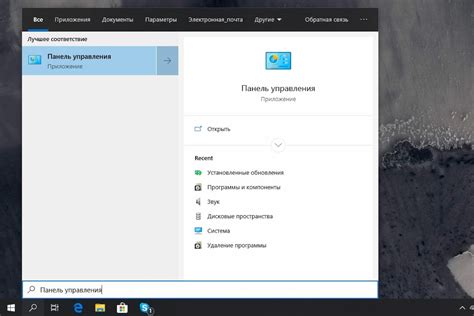
Когда клавиатура не работает после перезагрузки компьютера, это может быть вызвано различными причинами. Здесь мы рассмотрим некоторые из них и предложим возможные решения для исправления проблемы.
- Проблема с подключением клавиатуры: иногда причина неработающей клавиатуры может быть связана с нестабильным подключением. Убедитесь, что кабель клавиатуры правильно подключен к компьютеру и попробуйте переподключить его, чтобы устранить возможную проблему.
- Неисправность драйверов клавиатуры: если клавиатура работала ранее, но перестала работать после перезагрузки, возможно, проблема заключается в неисправности драйверов клавиатуры. В таком случае, попробуйте обновить драйверы клавиатуры или переустановить их.
- Вирусы и вредоносное ПО: вредоносные программы могут также вызывать проблемы с работой клавиатуры после перезагрузки. Установите антивирусное программное обеспечение и просканируйте систему на наличие вирусов. При обнаружении вредоносных программ удалите их и перезапустите компьютер.
- Проблемы с BIOS: иногда причина неработающей клавиатуры может быть связана с настройками BIOS. Перезапустите компьютер и войдите в BIOS, затем проверьте, правильно ли настроены параметры клавиатуры. Если необходимо, сбросьте настройки BIOS на заводские.
- Неисправность клавиатуры: возможно, проблема заключается непосредственно в клавиатуре. Подключите другую клавиатуру к компьютеру и проверьте, работает ли она. Если новая клавиатура работает, то вероятно, старая клавиатура исправна и нуждается в замене.
Если после применения вышеуказанных решений клавиатура все еще не работает, возможно проблема уходит глубже и требуется обращение к профессионалам для диагностики и ремонта компьютера.
Потеря драйверов клавиатуры

Иногда после перезагрузки компьютера могут возникнуть проблемы с драйверами клавиатуры, и клавиатура перестаёт работать. Вот несколько причин, по которым могут потеряться драйверы клавиатуры:
| Причина | Решение |
|---|---|
| Обновление операционной системы | Проверьте, были ли установлены все доступные обновления операционной системы. Если нет, установите их и перезапустите компьютер. |
| Установка нового программного обеспечения | Если недавно было установлено новое программное обеспечение, проверьте его совместимость с операционной системой и драйверами клавиатуры. Если программа несовместима, удалите её или обновите до совместимой версии. |
| Конфликт драйверов | Возможно, на компьютере установлено несколько различных драйверов клавиатуры или других устройств, которые могут создавать конфликт. Проверьте устройства в Диспетчере устройств и удалите конфликтующие драйверы. |
| Вирусная атака | Некоторые вирусы могут повредить или удалить драйверы клавиатуры. Обновите антивирусное программное обеспечение и проведите полное сканирование компьютера для обнаружения и удаления вредоносных программ. |
Если ни одно из вышеперечисленных решений не помогло, можно попробовать переустановить драйверы клавиатуры. Для этого можно посетить официальный веб-сайт производителя компьютера или клавиатуры и скачать последнюю версию драйвера. Затем следуйте инструкциям по установке драйвера.
Если проблема с драйверами клавиатуры остается нерешенной, то рекомендуется обратиться за помощью к специалисту или сервисному центру, чтобы получить квалифицированную помощь в решении проблемы.
Проблемы с подключением клавиатуры

Проблемы с подключением клавиатуры могут возникать по разным причинам. Рассмотрим некоторые из них:
| Проблема | Возможное решение |
|---|---|
| Неправильное подключение клавиатуры | Проверьте правильность подключения клавиатуры к компьютеру. Убедитесь, что все контакты и разъемы соединены надежно. |
| Неисправность клавиатуры | Попробуйте подключить другую клавиатуру к компьютеру. Если другая клавиатура работает, значит проблема в неисправности предыдущей клавиатуры. |
| Проблемы с драйверами | Установите или обновите драйверы для клавиатуры. Это можно сделать, перейдя на официальный сайт производителя клавиатуры и загрузив последнюю версию драйверов. |
| Проблема с USB-портами | Попробуйте подключить клавиатуру к другому USB-порту компьютера. Если клавиатура работает в другом порту, возможно, проблема в неисправности конкретного порта. |
| Проблемы с операционной системой | Проверьте, что клавиатура поддерживается операционной системой и настройки клавиатуры корректны. В некоторых случаях может потребоваться переустановка операционной системы. |
Если после выполнения всех этих шагов проблема не была решена, рекомендуется обратиться к специалисту или сервисному центру для дальнейшей диагностики и ремонта.
Конфликт с другими устройствами
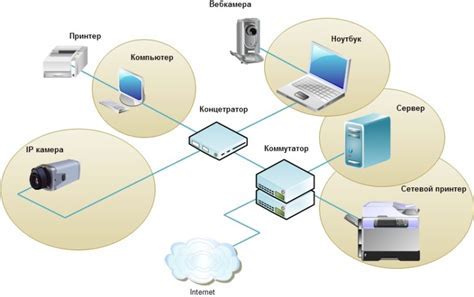
Если клавиатура перестала работать после перезагрузки компьютера, возможно, возник конфликт с другими подключенными устройствами. Некоторые устройства могут использовать те же ресурсы, что и клавиатура, что может привести к некорректной работе клавиатуры.
Для решения этой проблемы, попробуйте отключить все другие подключенные устройства, кроме клавиатуры, и перезагрузите компьютер. Если после этого клавиатура заработает, значит конфликт с другими устройствами был причиной проблемы.
Если отключение других устройств не помогло, можно попробовать изменить порт USB, к которому подключена клавиатура. Возможно, в текущем порту есть проблемы с подключением и переключение на другой порт поможет исправить ситуацию
Если проблема не решается отключением других устройств или переключением портов, то возможно, дело в самой клавиатуре. Попробуйте подключить другую рабочую клавиатуру и проверить ее работу. Если другая клавиатура работает исправно, значит проблема с текущей клавиатурой.
Некорректные настройки клавиатуры
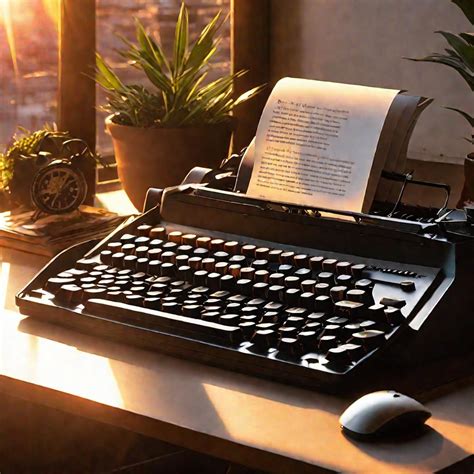
Если после перезагрузки ваша клавиатура перестала работать, причиной может быть неправильная настройка клавиатуры. Это может произойти, если вы изменили язык раскладки, раскладку клавиатуры или другие параметры клавиатуры.
Для исправления проблем с настройками клавиатуры:
| 1. | Откройте Панель управления и выберите категорию "Часы, язык и регион". |
| 2. | Выберите опцию "Изменение языка клавиатуры или других методов ввода". |
| 3. | Во вкладке "Языки" убедитесь, что выбран корректный язык и раскладка клавиатуры. |
| 4. | Если требуется, добавьте нужный язык или раскладку клавиатуры и установите её по умолчанию. |
| 5. | Если ни одна из раскладок клавиатуры не работает, попробуйте удалить все раскладки и добавить их заново. |
После внесения необходимых изменений сохраните настройки и перезагрузите компьютер. В большинстве случаев, это решит проблему с некорректными настройками клавиатуры.
Вирусные программы и малварь

Вирусные программы и другой вредоносный софт могут быть причиной неполадок с клавиатурой после перезагрузки. Если ваша клавиатура перестала работать внезапно и проблема возникает каждый раз после перезагрузки компьютера, то у вас может быть заражение вирусами или малварью.
Вирусы и малварь могут замедлить или полностью блокировать работу клавиатуры, изменить ее настройки или даже заставить ее отправлять нежелательные команды. Они часто проникают на компьютер через подозрительные вложения в электронных письмах, незащищенные загрузки с Интернета или слабые точки в безопасности вашей операционной системы.
Для борьбы с вирусами и малварью рекомендуется следовать следующим рекомендациям:
| 1. | Установите надежное антивирусное программное обеспечение и регулярно обновляйте его для обнаружения и удаления вредоносных программ. |
| 2. | Не открывайте подозрительные вложения в почтовых сообщениях и не загружайте файлы из непроверенных источников. |
| 3. | Поддерживайте операционную систему и все установленные программы в актуальном состоянии, устанавливая регулярные обновления безопасности. |
| 4. | Используйте брандмауэр и другие инструменты защиты для предотвращения вторжения вредоносного софта на ваш компьютер. |
Если после выполнения указанных действий проблема с клавиатурой остается, рекомендуется обратиться к профессионалам в области информационной безопасности для дальнейшего анализа и устранения вредоносных программ.
Убедитесь, что ваш компьютер защищен от вирусов и малвари, чтобы предотвратить потенциальные проблемы с клавиатурой и другими устройствами.
Проблемы в BIOS

Вот несколько причин, которые могут привести к проблемам с клавиатурой в BIOS:
- Отключен порт USB: проверьте, не отключен ли порт USB для клавиатуры в настройках BIOS. Убедитесь, что он включен и корректно настроен.
- Неправильные настройки клавиатуры: проверьте настройки клавиатуры в разделе BIOS и убедитесь, что они соответствуют вашему устройству. Установите правильный тип клавиатуры (например, PS/2 или USB).
- Неправильный режим работы USB: некоторые настройки BIOS могут влиять на режим работы USB-портов. Проверьте настройки USB и установите соответствующий режим (например, USB Legacy Support).
Если вы изменили настройки в BIOS, не забудьте сохранить изменения перед выходом. В противном случае, изменения не вступят в силу и проблемы с клавиатурой могут сохраниться.
Если вы не уверены, какие настройки BIOS следует изменить, рекомендуется обратиться к документации к вашей материнской плате или посетить веб-сайт производителя для получения более подробной информации о настройках BIOS и их влиянии на работу клавиатуры.
Механические повреждения клавиатуры

Причиной отказа клавиатуры после перезагрузки компьютера могут быть различные механические повреждения.
Во-первых, возможно, что клавиша или несколько клавиш были повреждены или сломаны. Это может произойти, если на клавиатуру попала жидкость или если клавиши были нажаты слишком сильно или слишком часто. Поврежденные клавиши могут привести к тому, что они перестанут отдавать сигналы компьютеру при нажатии.
Во-вторых, возможно, что сама клавиатура была повреждена. Например, провод, соединяющий клавиатуру с компьютером, может быть согнут или оборван. Также, внутренняя механика клавиатуры может выйти из строя из-за ударов или падений.
Для решения проблемы с механическими повреждениями клавиатуры можно предпринять следующие шаги:
1. Проверьте визуально клавиши и провод. Оцените состояние клавиш на наличие видимых повреждений. Проверьте провод клавиатуры на наличие сгибов или перекрутов. Если вы обнаружили поврежденные клавиши или провод, можно попробовать заменить их самостоятельно или обратиться к специалисту.
2. Подключите другую клавиатуру. Если у вас есть другая рабочая клавиатура, подключите ее к компьютеру и проверьте, работает ли она. Если другая клавиатура работает нормально, то проблема скорее всего вызвана повреждениями именно в вашей клавиатуре.
3. Почистите клавиатуру. Если проблема с повреждениями вызвана попаданием жидкости или грязи на клавиши, то попробуйте очистить клавиатуру. Для этого можно использовать специальные средства для чистки клавиатур или просто салфетку, смоченную водой или спиртом. Перед этим отключите клавиатуру от компьютера и оставьте ее на несколько минут, чтобы она высохла.
4. Обратитесь к специалисту. Если предыдущие шаги не помогли решить проблему, то вероятнее всего, требуется профессиональный ремонт или замена клавиатуры. Свяжитесь с сервисным центром или обратитесь к специалисту по ремонту компьютеров для получения помощи.
Важно помнить, что механические повреждения клавиатуры могут стать причиной ее неработоспособности. Поэтому важно бережно относиться к клавиатуре и избегать попадания на нее жидкости, а также резких и сильных нажатий.
Обновление операционной системы
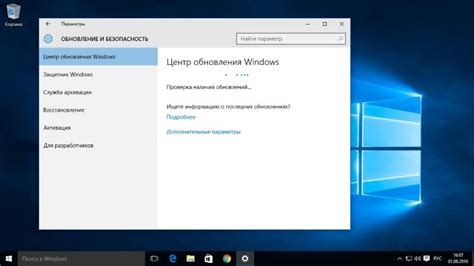
Неисправность клавиатуры после перезагрузки может быть связана с обновлением операционной системы. При обновлении ОС могут возникать конфликты с драйверами клавиатуры, что приводит к некорректной работе.
Чтобы решить эту проблему, следует проверить, обновлен ли драйвер клавиатуры до последней версии. Для этого можно посетить официальный сайт производителя клавиатуры или проверить наличие обновлений через центр обновлений операционной системы.
Если обновление драйвера не помогло, то стоит попробовать откатить ОС до предыдущей версии или установить другую версию ОС.
Кроме того, необходимо проверить, установлены ли все актуальные пакеты обновлений и исправлений операционной системы. Наличие устаревших или неполных обновлений может вызывать нестабильную работу клавиатуры.
В некоторых случаях может потребоваться выполнить полное переустановление операционной системы. Это может позволить избавиться от возникших конфликтов и проблем с клавиатурой.
Важно помнить, что любые изменения в работе операционной системы могут повлиять на работу остального оборудования, поэтому перед проведением обновления или переустановкой ОС рекомендуется выполнить все необходимые резервные копии данных и создать точку восстановления.



